Manipulace s textem a grafikou v rozvržení InDesign CC
InDesign nabízí mnoho nástrojů pro efektivní manipulaci s textem a grafikou v rozvržení. Optimalizujte své návrhy s nejnovějšími technikami.
Přechod z temné komory na digitální vám možná ušetřil tisíce dolarů na filmech a nákladech na zpracování (nemluvě o snížení možného znečištění životního prostředí), ale přidal nový soubor výzev do umění a obchodu s fotografiemi.
Snad nejpřednějším problémem, který digitální fotografie představuje, je šum. Tyto otravné červené, zelené a modré (nebo světlé a tmavé) skvrny na obrázku mohou zničit digitální fotografii. Šum je obecně nejvýraznější ve stínech a proti tmavým barvám na snímcích.
Čím vyšší je nastavení ISO na vašem fotoaparátu, tím více digitálního šumu zaznamená. Použijte nejnižší nastavení ISO, které je vhodné pro prostředí, ve kterém fotografujete. Když musíte použít vysoké ISO (nízké světlo, pohybující se objekt), připravte se na digitální šum. Použití stativu může také pomoci snížit problém na minimum.
Pokud fotíte Raw, snižte šum v Camera Raw. Pokud fotíte JPEG, použijte jako filtr Camera Raw nebo použijte filtr Snížit šum (v nabídce Filtr→Šum). Jak vidíte na tomto obrázku, Reduce Noise odvádí velmi dobrou práci při neutralizaci náhodných červených, zelených a modrých pixelů při zachování detailů v obrázku.
Všimněte si, že Reduce Noise nabízí také možnost Remove JPEG Artifact. Při ukládání ve formátu JPEG děláte kompromis mezi kvalitou obrazu a menší velikostí souboru. Čím menší soubor, tím větší je pravděpodobnost poškození obrázku kompresí. Toto poškození se obecně projevuje jako viditelné čáry mezi bloky pixelů o rozměrech osm pixelů čtverečních.
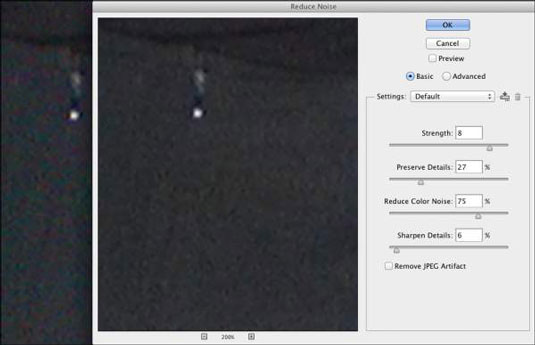
Filtr Reduce Noise udržuje váš obraz ostrý a zároveň eliminuje RGB šum.
Nástroj Color Replacement je také velmi užitečný pro redukci šumu, zejména v oblastech spíše jednotné barvy. Option+kliknutí/Alt+klepnutí vpravo v oblasti pro nastavení barvy popředí; pak digitální šum jednoduše přetřete. Při přecházení z oblasti do oblasti obrázku můžete pomocí Option+kliknutí/Alt+kliknutí vybrat novou barvu popředí.
Kromě červených, zelených a modrých skvrn digitálního šumu se můžete setkat se šumem jasu, jasnými a tmavými skvrnami roztroušenými po celé fotografii. V nabídce Filtr→Šum najdete příkaz Odstranit skvrny.
Nezobrazí se žádné dialogové okno a nemáte na výběr žádné možnosti. Jednoduše spustíte filtr dvakrát nebo třikrát. Pro náročnější šum vyzkoušejte ve Photoshopu filtr Blur→Smart Blur nebo pracujte s filtrem Camera Raw. (Pokud je Inteligentní rozostření v nabídce Filtr→Rozostření zašedlé, převeďte obrázek na 8bitové barvy pomocí nabídky Obrázek→Režim.)
Pro maximální kontrolu nad rozmazáním vám funkce Inteligentní rozostření dokonce umožňuje zadávat zlomky pro hodnoty Poloměr a Práh.
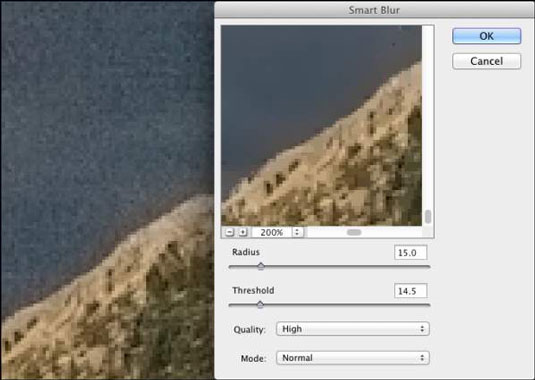
InDesign nabízí mnoho nástrojů pro efektivní manipulaci s textem a grafikou v rozvržení. Optimalizujte své návrhy s nejnovějšími technikami.
Ořezové cesty jsou silným nástrojem pro práci s obrazovými součástmi v aplikaci InDesign. Tento článek popisuje, jak efektivně vytvářet a používat ořezové cesty pro odstranění pozadí a úpravu obrázků.
Vytváření a používání ořezových cest v Adobe InDesign CS5 je užitečné pro blokování obrazových oblastí a obtékání textu. Naučte se užitečné tipy a triky, jak efektivně využít ořezové cesty.
Naučte se, jak efektivně exportovat JPEG a PNG soubory z Adobe InDesign CS6 pro tisk. Ideální pro online publikování a sdílení obrázků.
Naučte se, jak efektivně formátovat odstavce v Adobe Photoshopu CS6 pomocí funkce Panel Odstavec.
Objevte, jak efektivně používat perspektivní mřížku v Adobe Illustrator CS6 pro úspěšné ilustrace. Naučte se klíčové kroky a tipy pro tvorbu a úpravy.
Naučte se, jak efektivně upravit textové příběhy v Adobe InDesign CC pomocí vestavěného editoru příběhů a pokročilých funkcí.
Efektivní techniky pro práci s obrázky v Adobe XD, včetně úpravy velikosti, maskování, oříznutí, rotace a pokročilých úprav ve Photoshopu.
Naučte se, jak přidat <strong>průhlednost</strong> do přechodu ve Photoshopu CS6 a dosáhnout tak efektivního vzhledu pro své projekty.
Vytvářejte tvary, jako jsou obdélníky a elipsy, v dokumentu InDesign CS5 pomocí nástrojů tvarů. Získejte užitečné tipy pro optimalizaci vašeho designu.





